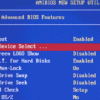Abbiamo assemblato da soli il nostro PC e non ci resta che installare Windows 10 per completare l’opera? Siamo stanchi del nostro vecchio Windows e vogliamo aggiornarci all’ultima versione?
Abbiamo sempre voluto imparare ad installare Windows 10 da soli, così da poterlo fare ogni volta che vogliamo senza rivolgerci ad un tecnico o inondare di messaggi il nostro amico geek di turno?
Allora questa è la guida giusta: impareremo insieme ad installare Windows 10 sul nostro PC partendo da zero. Partiremo dall’inizio: vedremo prima i requisiti di sistema, poi come procurarci una copia legale di Windows 10 con una spesa minima, come installare Windows 10 da zero o aggiornando da sistema precedente e, infine, come conoscerlo ed ottimizzarlo!
Installare Windows 10 – Guida
Requisiti minimi
Per installare Windows 10 avremo bisogno di accertarci che il PC in questione risponda ai requisiti minimi di sistema, che sono:
- Processore da 1 GHz o superiore;
- RAM: 1 GB per i sistemi a 32 bit, 2 GB per i sistemi a 64 bit;
- Display: risoluzione minima 1024 x 600 pixel;
- GPU: supporto alle DirectX 9 o superiori con driver WDDM 1.0;
- Disco: 16 GB per il sistema operativo a 32 bit, 20 GB per il sistema operativo a 64 bit.
Otteniamo Windows 10
Per installare Windows 10 dovremo, ovviamente… procurarci Windows 10! Armiamoci innanzitutto di una chiavetta USB sufficientemente grande (almeno 8 GB) oppure di un supporto DVD. Fatto ciò, possiamo scaricare l’ISO usando uno dei due metodi (completamente legali) suggeriti nella nostra guida dedicata.
Fatto ciò dovremo ovviamente procurarci una licenza. Possiamo acquistarla dal Microsoft Store al prezzo di 135 euro per Windows 10 Home, mentre la licenza Pro ha un prezzo di 279 euro. Grazie allo store Kinguin, però, potremo acquistare una licenza di Windows 10 completamente genuina pagando meno di 30€!
Il suddetto store, inoltre, permette di acquistare anche licenze per tutte le altre versioni supportate di Windows.
Prepariamo il PC all’installazione di Windows 10 (solo installazione da zero)
Se abbiamo intenzione di reinstallare Windows 10 da zero (cosa necessaria nel caso di un nuovo PC, se il sistema operativo è danneggiato, se partiamo da Windows XP o da Linux o se vogliamo eliminare tutto) inseriamo nel lettore il DVD o colleghiamo la chiavetta contenente Windows 10, accendiamo il computer e modifichiamo l’ordine d’avvio del PC per farlo partire dal supporto creato.
In caso di aggiornamento non ce ne sarà bisogno, poiché l’intera procedura può essere eseguita dall’interno della vecchia versione di Windows.
Installiamo Windows 10!
Finalmente siamo arrivati alla fase in cui possiamo installare Windows 10. Se abbiamo bisogno di una procedura (per aggiornamento o installazione da zero) che ci guidi soltanto nei passi principali possiamo consultare questa guida.
Se, invece, abbiamo bisogno di una guida passo-passo che ci spieghi nei dettagli come installare Windows 10 anche da sistema operativo precedente, possiamo far riferimento alle nostra guida completa su come installare Windows 10.
Impariamo ad usare Windows 10
Abbiamo finito di installare Windows 10 e siamo completamente spaesati alla vista del nuovo sistema operativo? Non capiamo perché un personaggio di Halo sia finito nel nostro Start?
E’ ora di consultare la nostra guida a Windows 10 per prendervi confidenza ed imparare come usarlo!
Velocizziamo Windows 10
L’impresa di installare Windows 10 è riuscita alla grande ed abbiamo anche preso confidenza con il sistema: ora è il momento di ottimizzarlo!
A questo proposito vi consigliamo di dare uno sguardo alla nostra guida all’ottimizzazione di Windows, guida che contiene una serie di consigli utili per ottenere il massimo – in termini di prestazioni – dal sistema operativo!